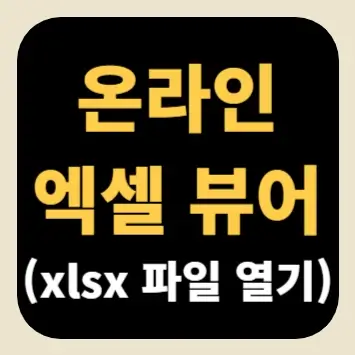온라인 엑셀 뷰어에서는 엑셀 파일(xlsx, xls)을 별도의 프로그램을 사용하지 않고, 내용을 확인할 수 있는 미리 보기 기능과 간단한 텍스트 편집 기능을 활용할 수 있습니다. 엑셀 프로그램이 설치되어 있지 않은 PC 또는 별도의 앱이 없는 모바일 기기에서 자유롭게 엑셀 파일을 열어서 내용을 확인하고 단순 편집에 활용해 보시기 바랍니다.
사용법 안내:
1. “파일 선택” 버튼을 클릭하여 엑셀 파일을 업로드합니다.
2. 업로드 후 드롭다운에서 원하는 시트를 선택하여 미리 보기를 확인합니다.
3. 검색창에 키워드를 입력하여 데이터 필터링이 가능합니다.
4. 수정 후 “내보내기 및 저장” 버튼을 눌러 파일을 저장합니다.
온라인 엑셀 뷰어란
온라인 엑셀 뷰어는 웹 브라우저 환경에서 엑셀 파일(xlsx, xls) 파일을 업로드하고 내용 확인과 간단한 편집 기능을 활용할 수 있는 온라인 도구입니다. 엑셀 프로그램이 설치되어 있지 않은 PC나 스마트폰에서 웹 브라우저나 모바일 브라우저를 사용해서 자유롭게 엑셀 파일을 열어서 내용을 확인하고, 데이터 검색 및 수정 후 저장할 수 있습니다.
엑셀 뷰어 사용법
온라인 엑셀 뷰어를 사용하는 방법을 단계별로 설명해 드리도록 하겠습니다.
1단계, 파일 업로드: “파일 선택” 버튼을 누른 다음 컴퓨터(또는 스마트폰)에서 열어볼 엑셀 파일을 선택하고, 파일이 로딩될 때까지 기다립니다.(엑셀 파일에 데이터가 많아 용량이 크거나 모바일 기기의 성능에 따라 버벅거림이 발생할 수 있습니다.
2단계, 시트 선택: 엑셀 파일에는 여러 개의 시트를 별도로 관리할 수 있기 때문에 시트 선택 드롭 다운 옵션에서 원하는 시트를 선택하면 해당 시트 데이터를 미리 보기 영역에서 확인할 수 있습니다.
3단계, 내용 확인 및 편집: 테이블 형식으로 표시된 셀 데이터를 확인합니다. 필요한 경우에는 셀을 누른 다음 내용을 수정할 수 있습니다. 셀 데이터를 수정할 때는 브라우저 내에서 즉시 값을 편집할 수 있습니다.
4단계, 검색 기능 활용: 데이터 검색 입력 창에 키워드를 입력하면 해당 내용이 포함되어 있는 행만 화면에 표시됩니다. 예를 들어 특정 숫자나 단어를 찾고 싶다면 검색창을 이용해서 편리하게 필터링합니다.
5단계, 수정 내용 저장: 편집 기능을 활용해서 셀 데이터를 수정하고, 수정한 파일을 저장하고 싶다면, 수정 후 “내보내기 및 저장” 버튼을 누릅니다. 편집된 내용이 반영된 새로운 엑셀 파일을 다운로드할 수 있습니다. 단, 파일명은 기존 시트 이름 뒤에 “_edited”가 붙어서 저장됩니다.
FAQ(자주 묻는 질문)
Q1. 온라인 엑셀 뷰어에서는 모든 버전의 엑셀 파일을 열어볼 수 있나요?
A1. 일반적인 xlsx, xls 형식의 엑셀 파일을 지원합니다. 다만, 매우 오래된 xls 파일 형식에서 매크로(VBA) 또는 특수한 데이터가 포함된 경우에는 제한될 수 있습니다.
Q2. 온라인에서 엑셀 파일을 열면 보안에 문제는 없나요?
A2. 온라인 엑셀 뷰어의 작동 원리는 브라우저에서 직접 라이브러리를 통해 파일을 해석 및 표시하는 방식입니다. 서버에 엑셀 파일을 업로드하지 않는 구조이기 때문에 로컬 환경에서만 처리되므로 상대적으로 안전한 방법입니다.
Q3. 파일 용량에 제한이 있나요?
A3. 브라우저 메모리 등에 따라 처리 가능한 용량이 달라질 수 있습니다. 일반적으로는 수십 MB 용량의 엑셀 파일 정도는 불러올 수 있습니다. 다만, 용량이 큰 파일의 경우에는 로딩 시간이 오래 걸리거나 브라우저에서 작동이 멈출 수 있습니다. 이런 경우에는 엑셀 파일 용량을 줄인 다음 다시 시도하시기 바랍니다.
Q4. 시트 편집 후 수식 계산 결과도 적용되나요?
A4. 기본적인 수식이 들어 있는 셀은 데이터만 편집하는 형태이기 수식이 저장되지 않습니다. 따라서 단순 텍스트 수정으로 처리됩니다.
Q5. 모바일 기기(스마트폰, 태블릿 등)에서도 사용할 수 있나요?
A5. 모바일 브라우저에서도 자바스크립트 기반의 엑셀 뷰어가 동작한다면, 문제없이 사용할 수 있습니다. 다만, 화면이 작아서 시트를 보거나 편집에 불편함이 있습니다. 또한 엑셀 파일의 용량이 크면 로딩 시간이 오래 걸리거나 멈춤 현상이 발생할 수 있습니다.
엑셀 관련 추천 글
2. 엑셀 PDF 변환 및 PDF 파일 암호 설정 방법